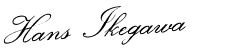Pada suatu hari (macam cerita dongeng saja :) ) ketika saya menyolokkan flashdisk saya muncul pesan seperti gambar di bawah ini.

Setelah berulang kali mencoba akhirnya saya mengambil kesimpulan kalau flashdisk saya rusak dan tidak bisa dipakai lagi. T_T
Dulu harga flashdisk masih mahal jadi saya urungkan niat untuk membeli flashdisk baru. Nasib anak kost, makan saja pas-pasan.. T_T
Beberapa tahun kemudian saya membaca kalau flashdisk saya yang ribuan tahun tiada itu masih bisa dihidupkan kembali.. :D
Dengan penuh antusias saya memabaca artikel tersebut dengan teliti dan mencoba semua langkah-langkahnya dengan hati-hati. Adapun langkah-langkahnya adalah sebagai berikut.
Dulu harga flashdisk masih mahal jadi saya urungkan niat untuk membeli flashdisk baru. Nasib anak kost, makan saja pas-pasan.. T_T
Beberapa tahun kemudian saya membaca kalau flashdisk saya yang ribuan tahun tiada itu masih bisa dihidupkan kembali.. :D
Dengan penuh antusias saya memabaca artikel tersebut dengan teliti dan mencoba semua langkah-langkahnya dengan hati-hati. Adapun langkah-langkahnya adalah sebagai berikut.
1. Download terlebih dahulu software Super Stick Recovery Tools. Untuk memudahkan Anda, Anda bisa mendownloadnya disini
2. Extract, kemudian colokkan flashdisk Anda.
3. Jalankan software tersebut.
4. Secara otomatis flashdisk Anda akan langsung terdeteksi. Kemudian klik Update.
Akhirnya setelah proses update selesai, flashdisk saya bisa terpakai lagi.. Holala... :D
Semoga artikel ini membantu untuk menghidupkan kembali flashdisk Anda.. :)